
Onlangs heeft er een wereldwijde Brute Force-aanval plaatsgevonden die gericht was op Synology NAS-apparaten. Gelukkig kunnen we in een paar stappen garanderen dat onze Synology NAS altijd veilig is, dankzij de krachtige architectuurstructuur van Linux Kernel die veiligheid garandeert. Synology raadt alle gebruikers ten zeerste aan te controleren of de onderstaande maatregelen zijn getroffen om hun accounts te beveiligen.
-
- STAP 2 Maak een nieuwe account aan in de beheerdersgroep en schakel de standaard “admin”-account van het systeem uit.
- STAP 3 Gebruik een complex en sterk wachtwoord en pas regels voor de wachtwoordsterkte toe op alle gebruikers.
- STAP 4 Schakel verificatie in 2 stappen in om een extra beveiligingslaag aan uw account toe te voegen.
- STAP 5 Schakel Automatisch blokkeren in op Configuratiescherm en ADD IP BLOCK LIST. Voer daarna Security Advisor uit en scan uw NAS om ervoor te zorgen dat er geen zwak wachtwoord in het systeem is.
- STAP 6 Schakel de firewall in het Configuratiescherm in en sta alleen openbare poorten toe voor services die voor u noodzakelijk zijn.
- STAP 7 Ik raad u ook aan uw DSM NAS up-to-date te houden, net als uw toepassing.
- STAP 8 Deactiveer alle services die u niet gebruikt. Persoonlijk gebruik ik de SMB-service, AFP-service, FTP, SFTP en SSH niet.
- STAP 9 Wijzig de standaard http (5000) en https (5001) poorten van de DSM.
- STAP 10 Schakel DoS-beveiliging in.
- STAP 11 Selecteer deze opties: Sta niet toe dat DSM wordt ingesloten met iFrame, Verbeter de bescherming tegen cross-site request forgery-aanvallen, Verbeter de beveiliging met HTTP Content Security Policy (CSP)-header.
- STAP 12 Spectre- en Meltdown-bescherming.
- STAP 13 Vertrouw huidige client.
STAP 2 Maak een nieuwe account aan in de beheerdersgroep en schakel de standaard “admin”-account van het systeem uit.
-
STAP 3 Gebruik een complex en sterk wachtwoord en pas regels voor de wachtwoordsterkte toe op alle gebruikers.
Doneer ter ondersteuning van mijn werk.
(Ontdek hoe u de beheerdersaccount kunt uitschakelen op Synology NAS aan de hand van de onderstaande schermafbeelding.)
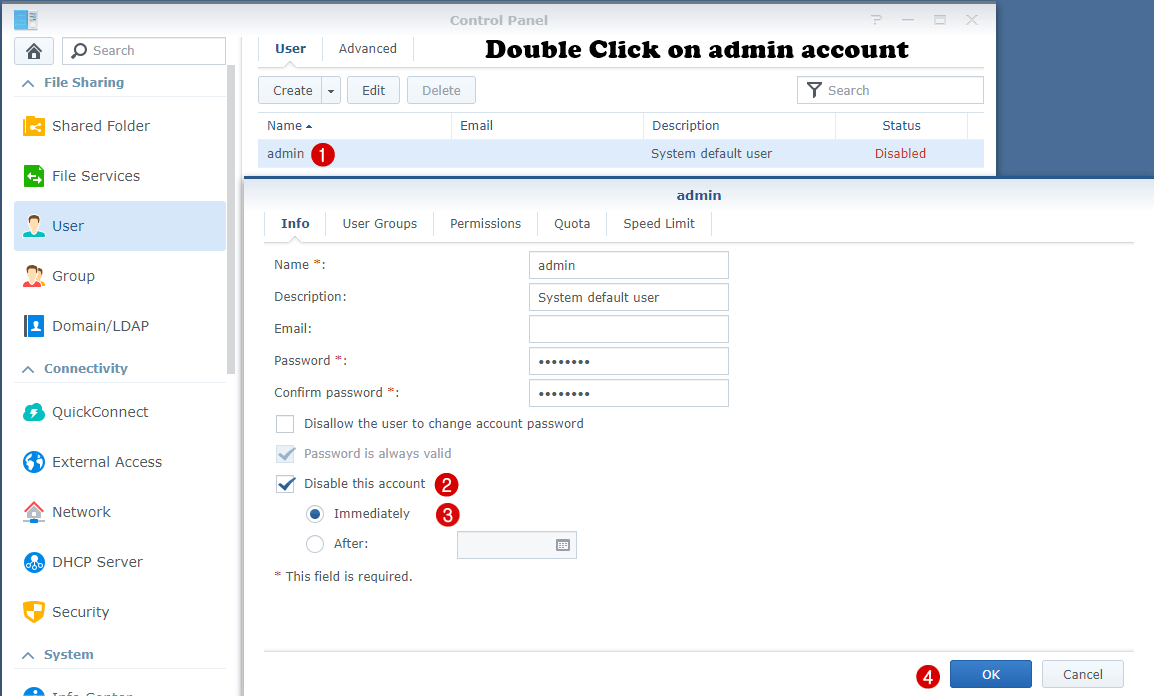
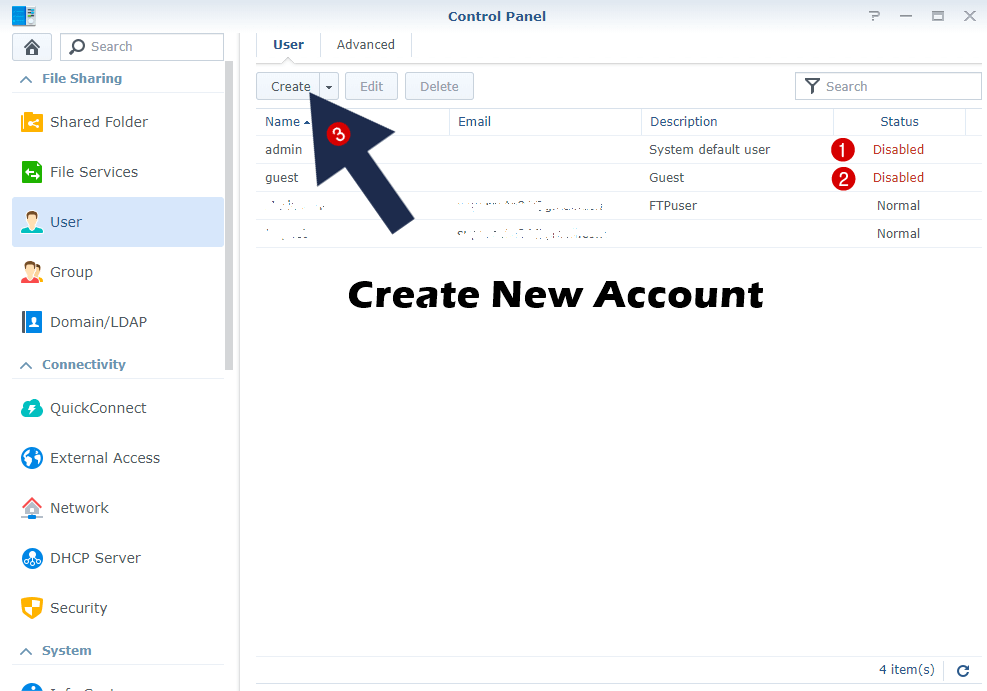
Wat is een complex wachtwoord? Een complex wachtwoord maakt gebruik van verschillende soorten tekens op unieke manieren om de beveiliging te verhogen. Wachtwoorden moeten aan de volgende criteria voldoen of deze overtreffen:
- Minimaal elke 180 dagen gewijzigd.
- Tussen 8 en 128 tekens lang.
- Gebruik ten minste 3 van de volgende soorten tekens: (a) hoofdletters, (b) kleine letters, (c) cijfers, en/of (d) speciale tekens.
- Het wachtwoord moet uniek zijn en mag niet worden hergebruikt.
-
STAP 4 Schakel verificatie in 2 stappen in om een extra beveiligingslaag aan uw account toe te voegen.
- Klik in het menu Opties op Persoonlijk.
- Vink het vakje Verificatie in 2 stappen inschakelen aan om de installatiewizard voor verificatie in 2 stappen te starten. Klik op Volgende.
- Voer een e-mailadres in. Naar dit e-mailadres kunnen noodverificatiecodes worden gestuurd voor het geval uw mobiele apparaat zoekraakt. Klik op Volgende.
- Op uw mobiele apparaat downloadt en installeert u een authenticator-app, zoals Google Authenticator (Android/iPhone/BlackBerry) of Authenticator (Windows Phone).
- Open uw authenticator-app en scan de QR-code.
- U kunt ook op de koppeling klikken om handmatig een geheime sleutel in te voeren. Klik op OK om het venster te sluiten.
- Volgende, uw authenticator app genereert een 6-cijferige verificatiecode. Voer deze code in het tekstveld van de wizard in om te bevestigen dat de configuraties correct zijn. Als er een fout optreedt, controleert u of de systeemtijd van uw mobiele apparaat is gesynchroniseerd met de systeemtijd van DSM. Ook worden verificatiecodes periodiek bijgewerkt, dus controleer of de code die u invoert niet is verlopen. Klik op Volgende.
- Klik op Sluiten om de installatie te voltooien.
- Als de installatiewizard is voltooid, klikt u op OK om de instellingen op te slaan.
-
STAP 5 Schakel Automatisch blokkeren in op Configuratiescherm en ADD IP BLOCK LIST. Voer daarna Security Advisor uit en scan uw NAS om ervoor te zorgen dat er geen zwak wachtwoord in het systeem is.
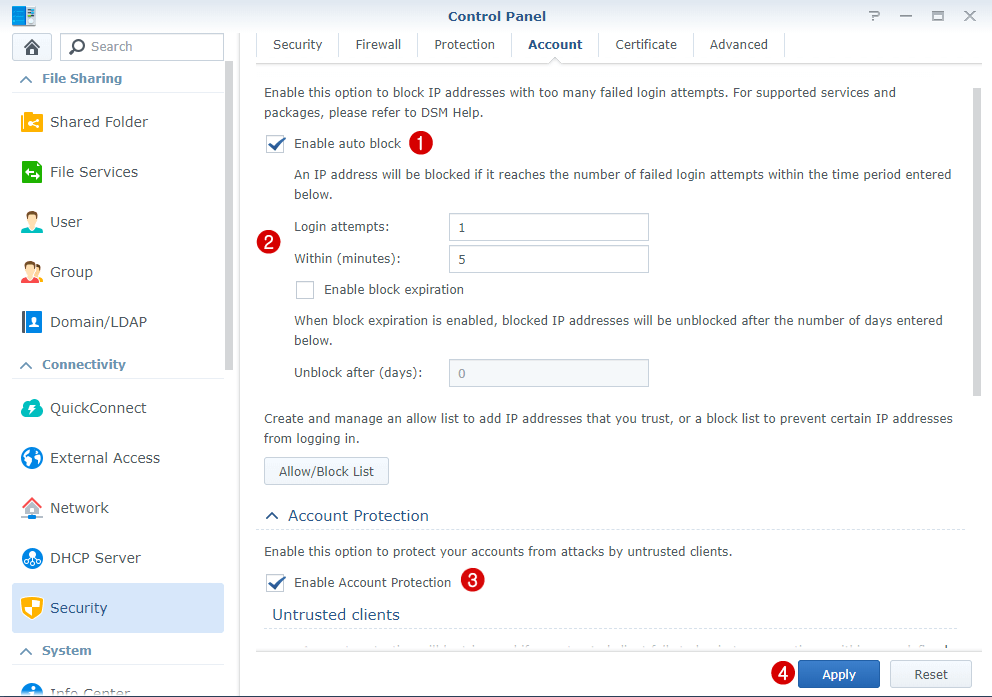
Waar kan ik de toepassing Security Advisor vinden? Volg gewoon de instructies in de onderstaande afbeelding.
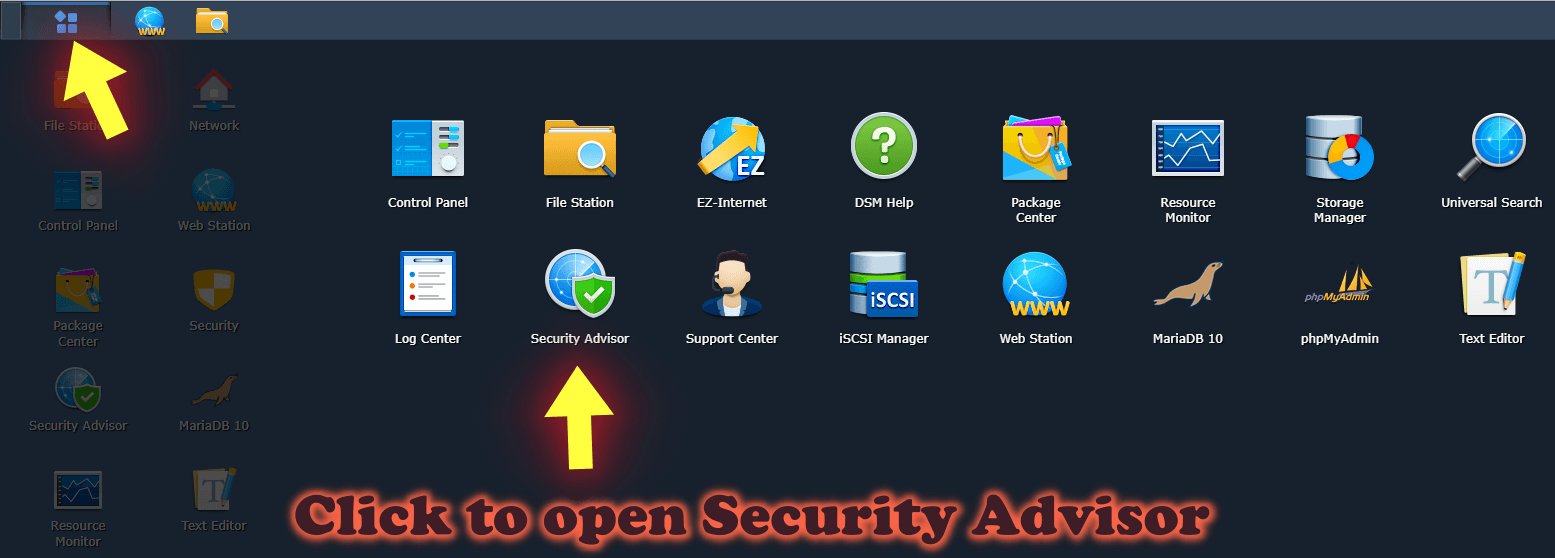
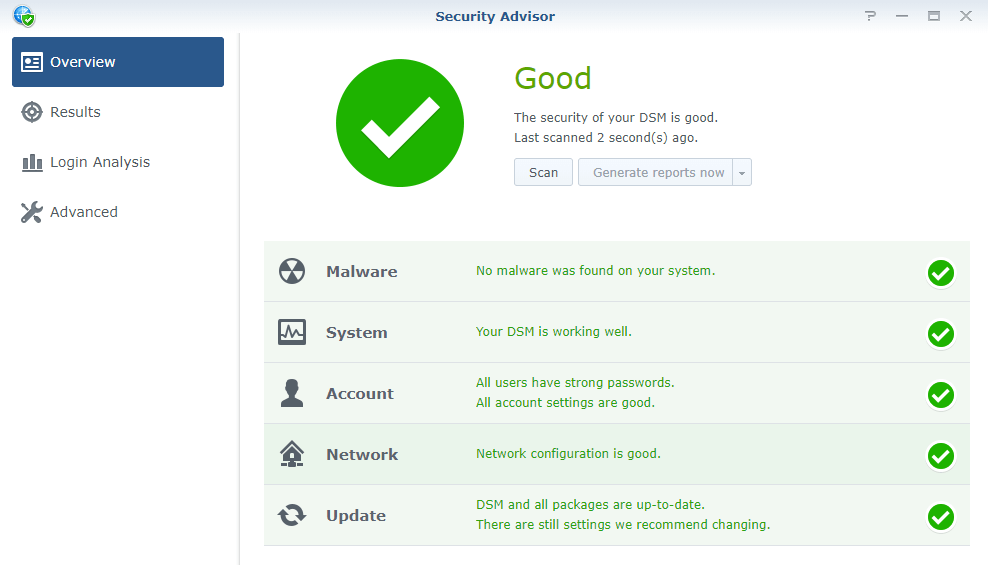
-
STAP 6 Schakel de firewall in het Configuratiescherm in en sta alleen openbare poorten toe voor services die voor u noodzakelijk zijn.
Leer hoe u Synology Firewall GeoIP-blokkering en vertrouwde clients correct instelt. U komt te weten wat de beste Synology firewall-instellingen zijn voor thuisgebruikers.
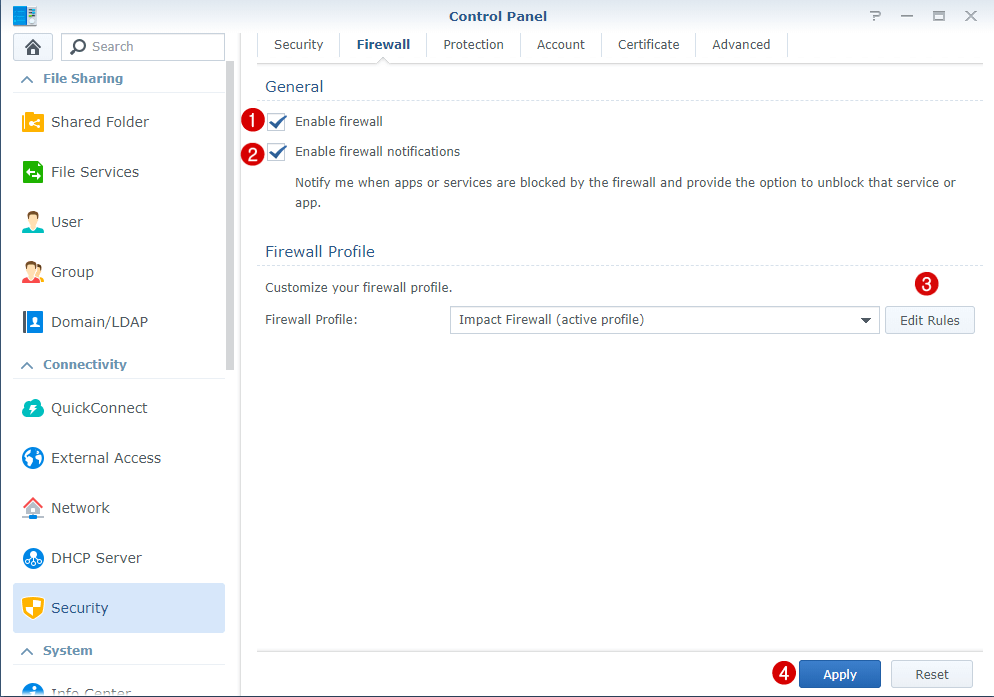
-
STAP 7 Ik raad u ook aan uw DSM NAS up-to-date te houden, net als uw toepassing.
Let erop dat u altijd pakketupdates installeert die soms via het Package Center worden vrijgegeven. Installeer geen dubieuze toepassingen en open geen dubieuze e-mails van al even dubieuze ontvangers.
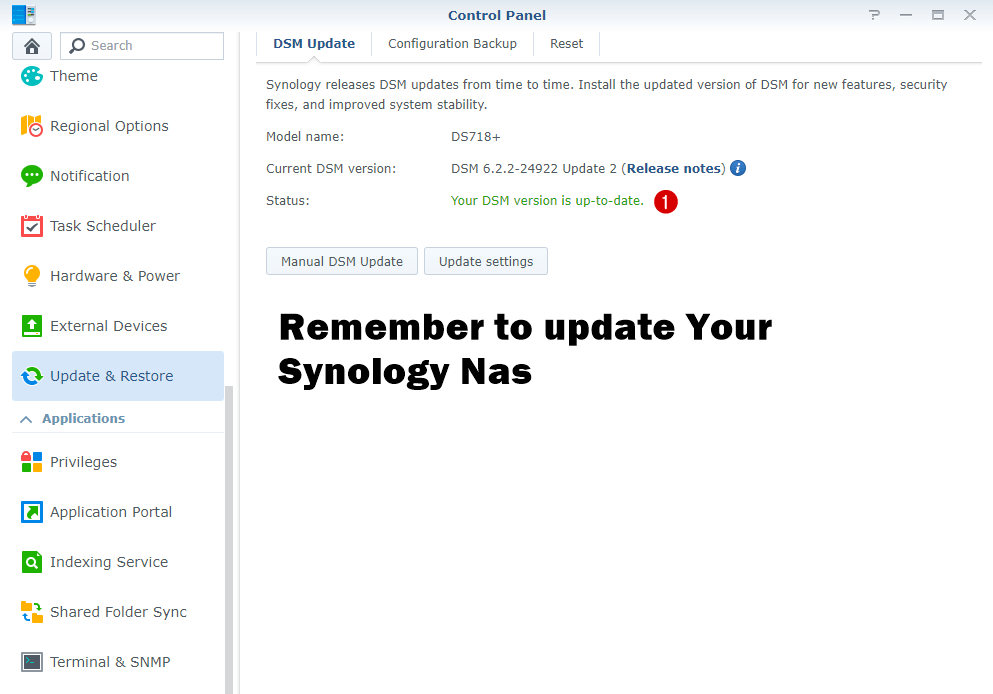
-
STAP 8 Deactiveer alle services die u niet gebruikt. Persoonlijk gebruik ik de SMB-service, AFP-service, FTP, SFTP en SSH niet.
Volg de instructies in de onderstaande afbeelding om enkele services die u niet gebruikt, te deactiveren.
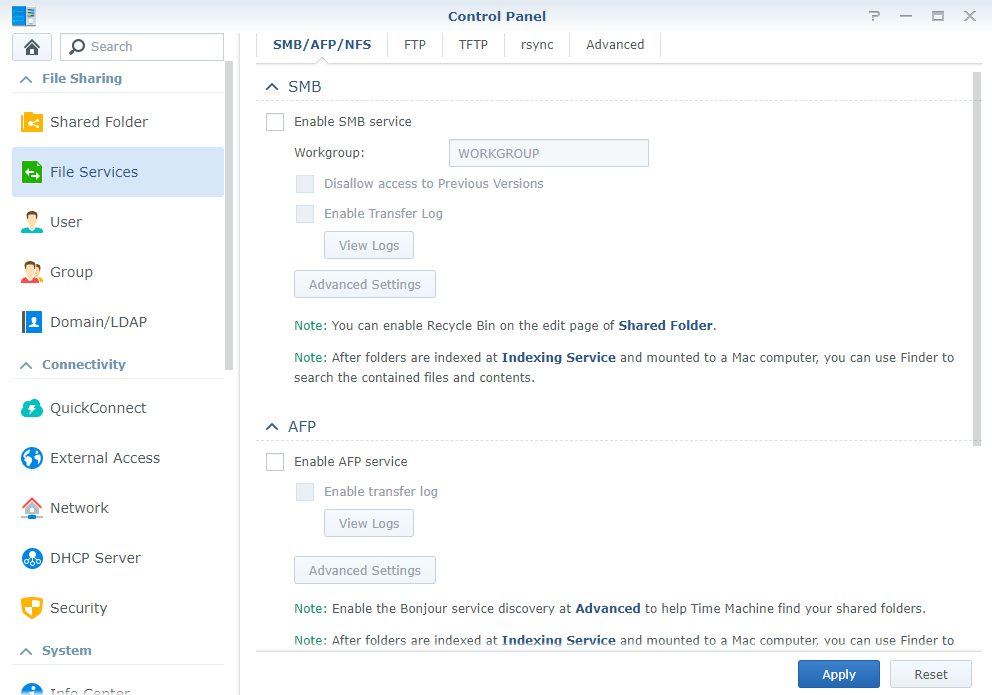
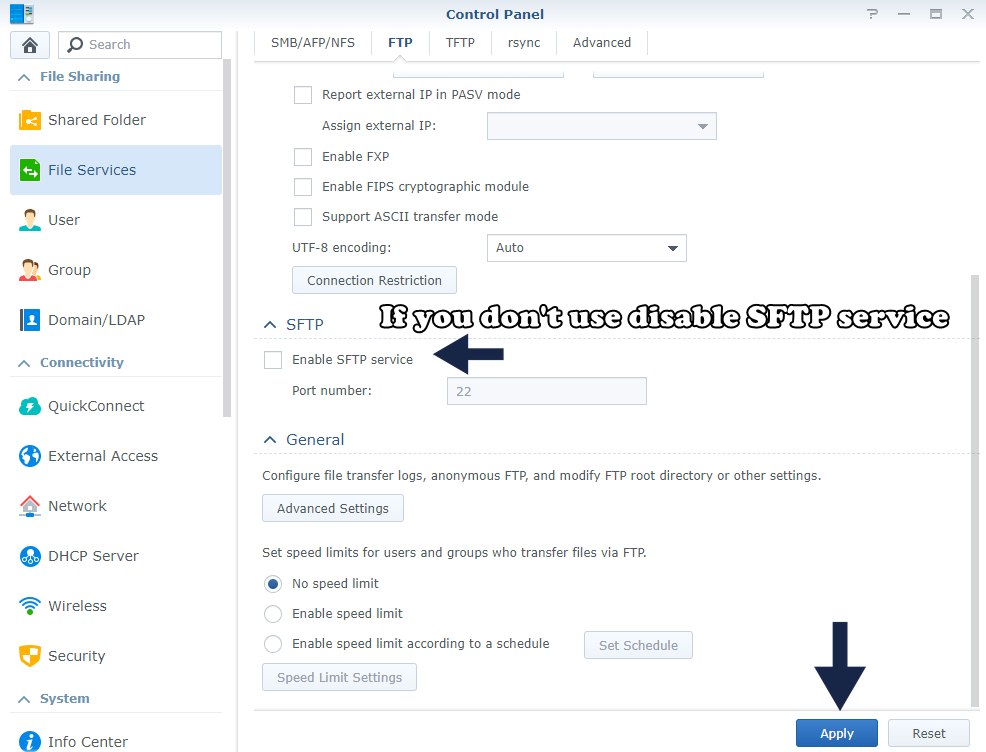
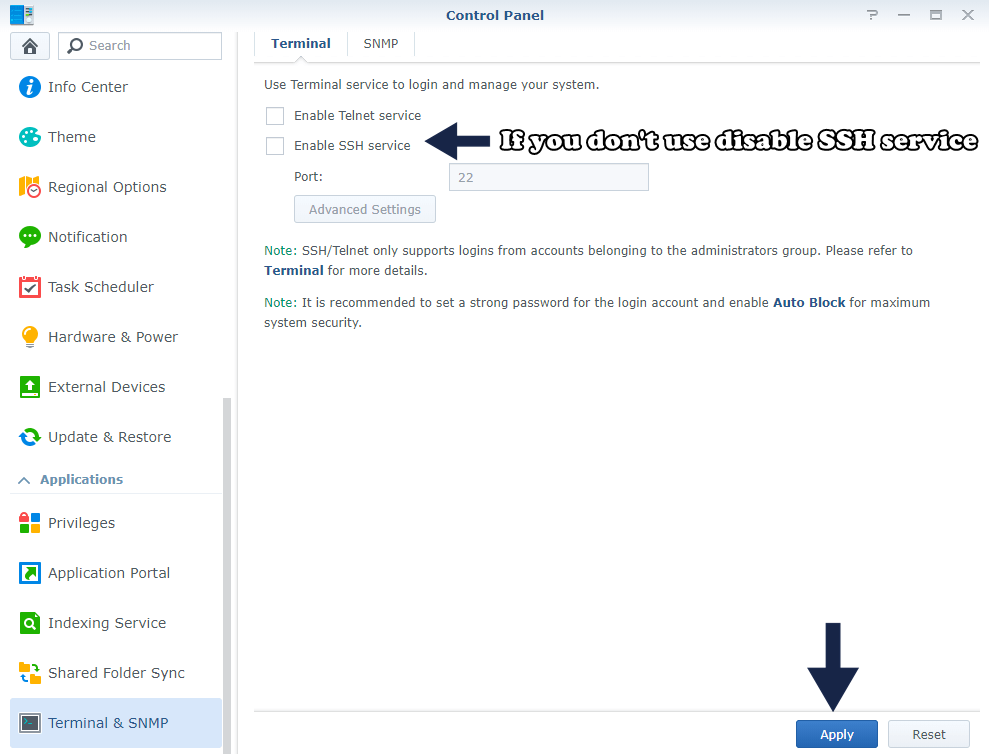
-
STAP 9 Wijzig de standaard http (5000) en https (5001) poorten van de DSM.
Het poortnummer moet tussen 1024 en 65535 liggen. Vergeet niet om de nieuwe poort door te sturen via de instellingen van uw router. Volg de instructies in de schermafbeelding hieronder en lees de volledige stap voor stap handleiding om poorten 5000 en 5001 te veranderen. Niet echt aan te raden.

-
STAP 10 Schakel DoS-beveiliging in.
Volg de instructies in de onderstaande afbeelding. Lees ook Hoe DoS-bescherming inschakelen op Synology NAS.
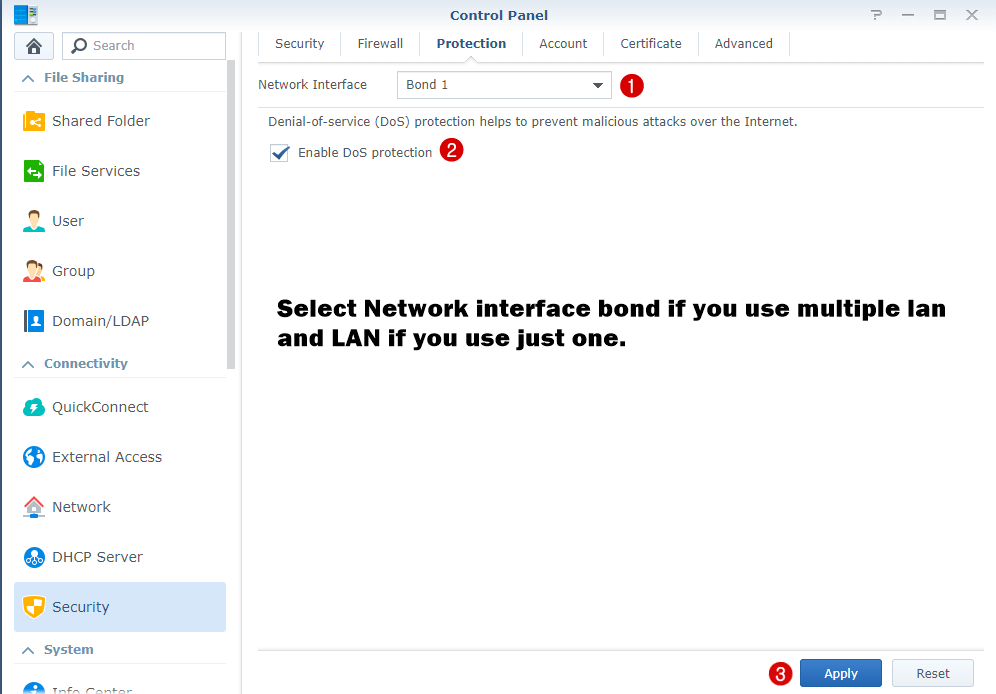
-
STAP 11 Selecteer deze opties: Sta niet toe dat DSM wordt ingesloten met iFrame, Verbeter de bescherming tegen cross-site request forgery-aanvallen, Verbeter de beveiliging met HTTP Content Security Policy (CSP)-header.
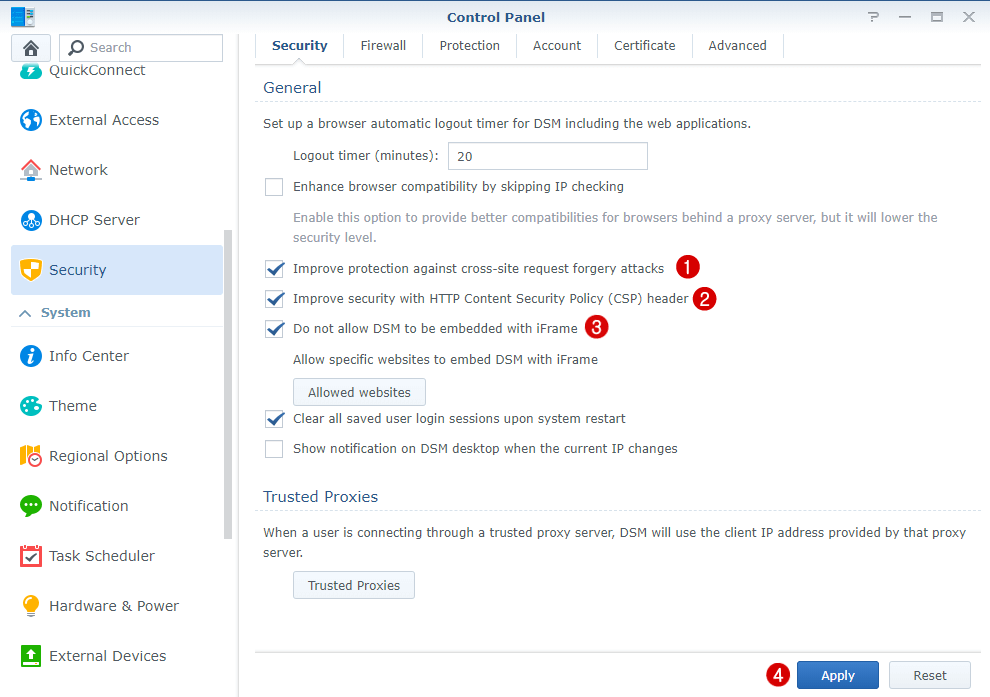
-
STAP 12 Spectre- en Meltdown-bescherming.
Spectre- en Meltdown-bescherming inschakelen om de dreiging van speculatieve executiekwetsbaarheid te beperken. Synology zegt: Als u deze optie inschakelt, heeft dit een zekere invloed op de systeemprestaties. Na enkele tests kan ik zeggen dat ik geen prestatieproblemen heb gezien door deze optie in te schakelen. Mijn Synology NAS werkt zo snel als altijd en is beter beschermd en beveiligd. Als u deze optie activeert, moet het DSM-systeem opnieuw worden opgestart.
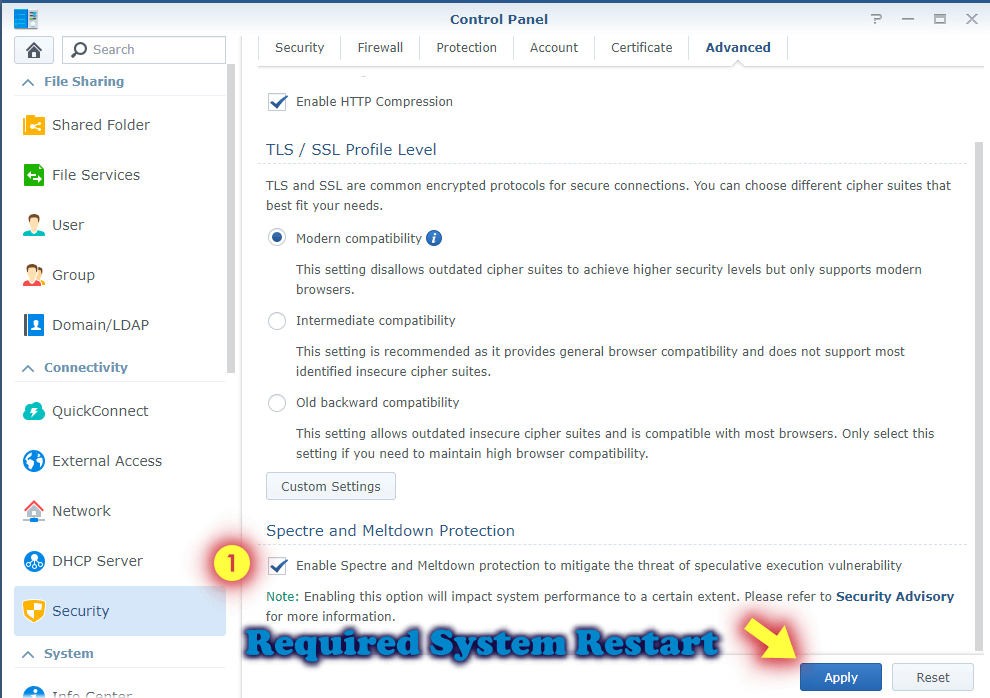
-
STAP 13 Vertrouw huidige client.
Voeg uw huidige pc toe als “Trust client”. Volg de instructies in de onderstaande afbeeldingen.
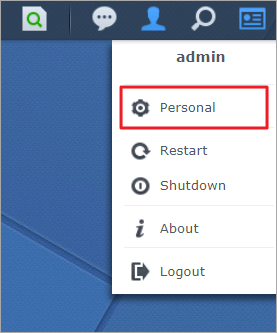
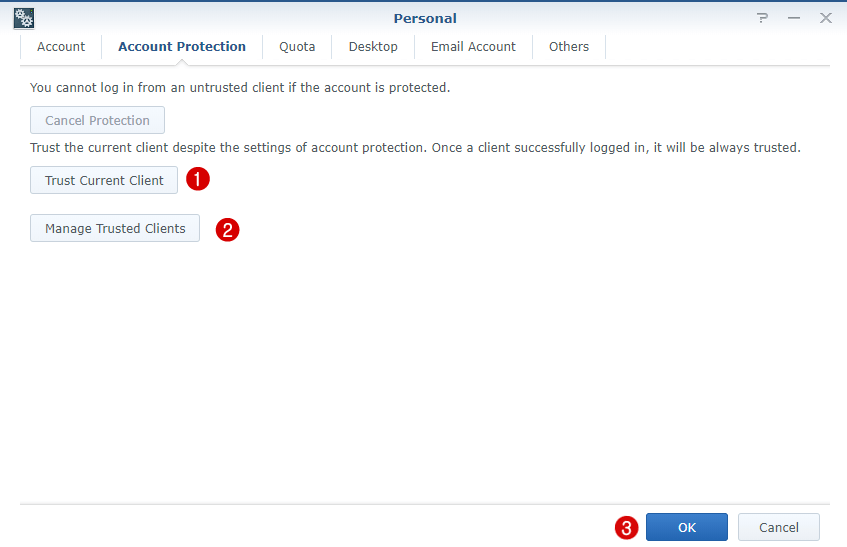
U dient zich ervan bewust te zijn dat zelfs wanneer u alle beveiligingsaanbevelingen in dit artikel opvolgt, alle Synology-services toegankelijk blijven via een eenvoudige webbrowser. Dit betekent dat als een Synology-toepassing bugs bevat die nog niet zijn ontdekt, deze via internet kunnen worden uitgebuit.
Dit bericht is bijgewerkt op maandag / augustus 24, 2020 om 1:13 AM